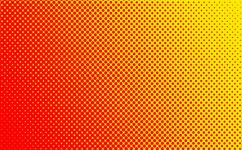众所周知,Photoshop是最好的照片编辑软件。它也有一些工具,你可以适用于不模糊的照片。在这里,我们将用锐化滤镜的方式,通过使用Photoshop从最初模糊的图像中变成更清晰的图像。
教程中使用Photoshop版本:Photoshop 2021 22.0.1.73
教程中使用Photoshop下载地址:https://mgtt.ming1314.com/25
对比图:

原图:

Ps照片变清晰操作步骤如下:
步骤一:打开图片
只需在Photoshop中打开您的图片。

步骤二:复制背景层
按(Ctrl + J 微软系统,Cmd + J 苹果系统)键复制背景层。

步骤三:锐化滤镜
选择滤镜>锐化>防抖选项。


步骤四:查看效果
现在,只是等待,看看Photoshop如何做自己的魔法,然后预览图片的变化。
最终效果图:

总结:
Ps怎么把模糊照片变清晰,教程中只介绍了锐化滤镜一种方法,其实还有其它的方法,下次我们再来一起了解吧。希望本教程对您有所帮助,请继续关注美工天堂。
转载请带上原文链接:https://mgtt.ming1314.com/1381